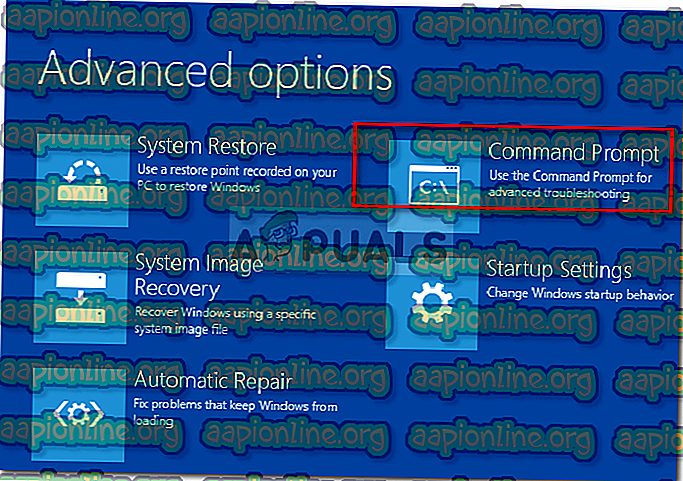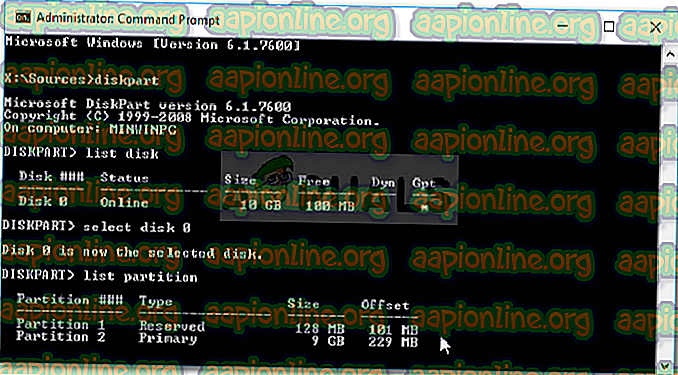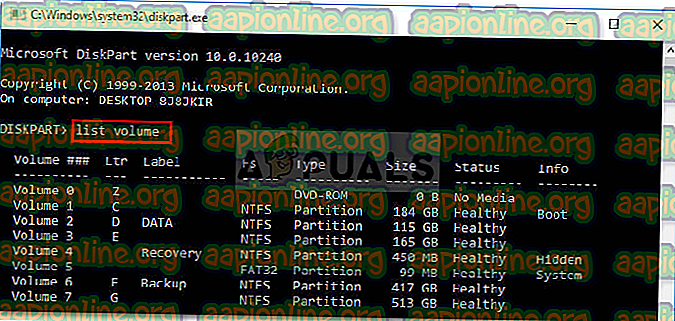Popravek: Elementa Boorec / Fixboot ni mogoče najti v sistemu Windows 10
Napako » Elementa ni mogoče najti « pogosto povzroči neaktivna sistemska particija ali če particiji EFI ni dodeljeno črka. Do te napake pride, ko uporabniki v ukaznem pozivu uporabijo ukaz " bootrec / fixboot ". Ta ukaz se uporablja za popravilo zagonskega sistema Windows, kadar ne deluje pravilno. Ta težava se lahko izkaže za zelo kritično, saj računalnika ne boste mogli uporabljati, če ne popravite zagonskega sistema, kar lahko storite z ukazom bootrec.

Vendar se vam ni treba čuditi, ker ima to vprašanje nekaj rešitev, ki jih bodo enostavno odpravile. Če se že dolgo srečujete s to težavo, vam bo ta članek pomagal pri trajnem reševanju težave. Toda preden se lotimo tega, si poglejmo vzroke napake.
Kaj povzroča napako ' Element not found ' v sistemu Windows 10?
Kot smo že omenili, se ta napaka pojavi, ko poskušate popraviti zagonski sistem Windows. To je pogosto posledica naslednjih dejavnikov -
- Neaktivna sistemska particija . Če vaša sistemska particija ni nastavljena na aktivno, lahko to povzroči težavo.
- Nobena črka pogona ni dodeljena particiji EFI . Ko pretvorite MBR v GPT, se zagonske datoteke shranijo na particijo EFI. Če pa particiji EFI ni dodeljena črka pogona, bo to povzročilo napako.
- Poškodovani BCD ali MBR . Do napake bo prišlo tudi, če so datoteke BCD ali MBR poškodovane ali poškodovane.
Zdaj, če se želite znebiti napake, lahko sledite spodnjim rešitvam. Upoštevajte, da bodo te rešitve potrebovale sistem Windows / DVD ali CD za zagon sistema Windows, zato morate to pokriti.
1. rešitev: Sistemsko particijo nastavite na Active
Najpogosteje je razlog za pojavno napako neaktivna sistemska particija. V takem primeru boste morali dostopati do pripomočka DiskPart v obnovitvenem okolju Windows in aktivirati sistemsko particijo. Tukaj je opisano, kako to storiti:
- Vstavite sistem za zagon sistema Windows in se zaženite z njega.
- Ko se prikaže okno z nastavitvami sistema Windows, izberite » Popravite računalnik «.
- Izberite » Odpravljanje težav « in pojdite na Napredne možnosti .
- Tam izberite » Ukazni poziv «.
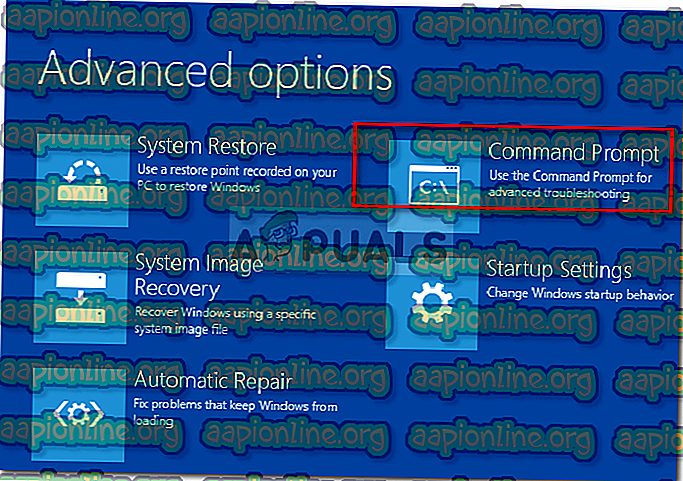
- Ko se ukazni poziv naloži, vnesite ' diskpart ' in pritisnite enter.
- Nato vnesite naslednji ukaz enega za drugim:
- Najprej vnesite » seznam diskov «.
- Nato vnesite ' Select DISK X ', kjer je X disk s težavami pri zagonu.
- Vnesite „ particijo seznama “.
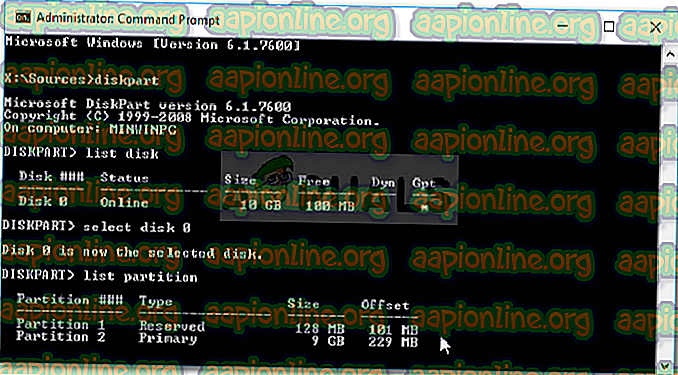
- Zdaj morate izbrati sistemsko particijo, ki je običajno približno 100 MB, in naredite to vrsto ' select partition x ', kjer je X črka sistemske particije.
- Na koncu vnesite „ active “, da aktivirate particijo.
- Zapustite pripomoček diskpart, tako da vtipkate ' izhod '.
Ko aktivirate sistemsko particijo, poskusite znova zagnati ukaze bootrec. Če vam pove, da nimate namestitve sistema Windows, samo zapustite ukazni poziv in zaženite Popravljanje zagona.
2. rešitev: dodelitev pogona pogona particiji EFI
Če ste MBR pretvorili v GPT, se zagonske datoteke samodejno shranijo v particijo EFI. Zdaj, če particiji EFI ni dodeljena črka pogona, bo to povzročilo napako 'Element ni najden'. Če želite to popraviti, boste morali dodeliti črko pogona particiji EFI. To rešitev uporabite le, če imate disk GPT. Tukaj je opisano, kako to storiti:
- Odprite pripomoček Diskpart, kot je prikazano v 1. rešitvi.
- Ko naložite pripomoček diskpart, vnesite ' seznam volume '.
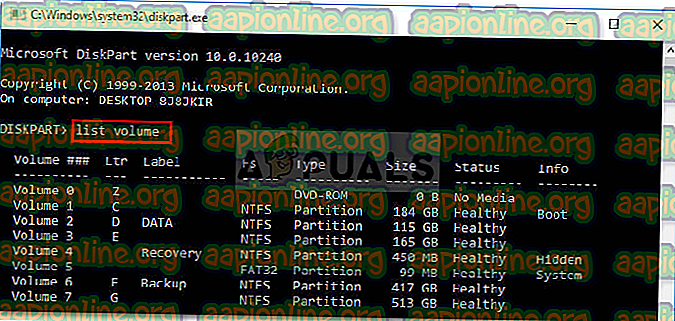
- Nato izberite particijo EFI z ukazom " select volume X ", kjer X predstavlja particijo EFI, ki je oblikovana s FAT32 in ne NTFS.
- Zdaj mu morate dodeliti pismo. Vnesite ' dodelite črko = B ', kjer je B črka, dodeljena particiji EFI.
- Zaprite pripomoček za diskpart, tako da vnesete ' exit ' in nato znova zaženite sistem.
3. rešitev: Popravite BCD
Zadnja rešitev, ki jo lahko uporabite za odpravo napake, je popravilo datoteke za konfiguracijo zagona (BCD). Prepričajte se, da imate zagonski pogon za Windows. Tukaj je opisano, kako to storiti:
- Dostop do ukaznega poziva, kot je prikazano v 1. rešitvi.
- Ko se odpre ukazni ukaz, vnesite ' cd / db: \ EFI \ Microsoft \ ', kjer je b: črka pogona zagonskega pogona (spremenite jo, če je drugačna).
- Vnesite ' bootrec / fixboot ' in pritisnite Enter.
- Nato vnesite ' ren BCD BCD.bak ' in pritisnite Enter, da preimenujete datoteko BCD.
- Na koncu vnesite ' bcdboot c: \ Windows / l en-us / sb: / f ALL '. Zamenjajte črko b: tukaj tudi glede na črko za zagonski pogon.

- Znova zaženite sistem.